[网络地图] 互联网状态说明
什么是"互联网状态"
在网络地图中,会自动侦测路由器的网络联机状态,显示网络的连接信息
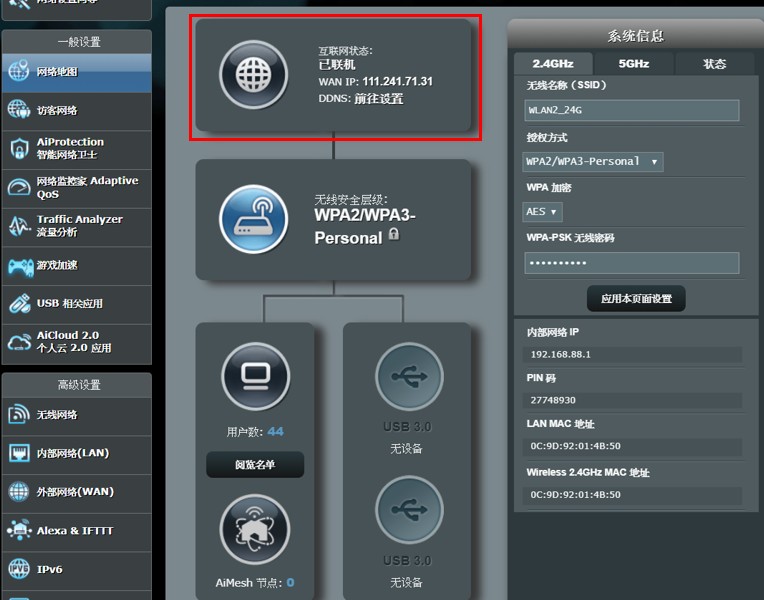
互联网状态显示列表
1. 如何进入无线路由器网页图形接口(ASUSWRT)?
举 [RT-AC66U B1]为范例
1-1 请按照以下步骤设置有线连接:
a. 将无线路由器的 AC 适配器插入电源输入(DC-IN)接口并插上电源。
b. 使用附赠的网络线将您的计算机连接至您的无线路由器的 LAN 接口。
c. 用另一根网络线将您的光猫连接至无线路由器的WAN 接口。
d. 将光猫的 AC 适配器插入电源输入(DC-IN)接口并插上电源。
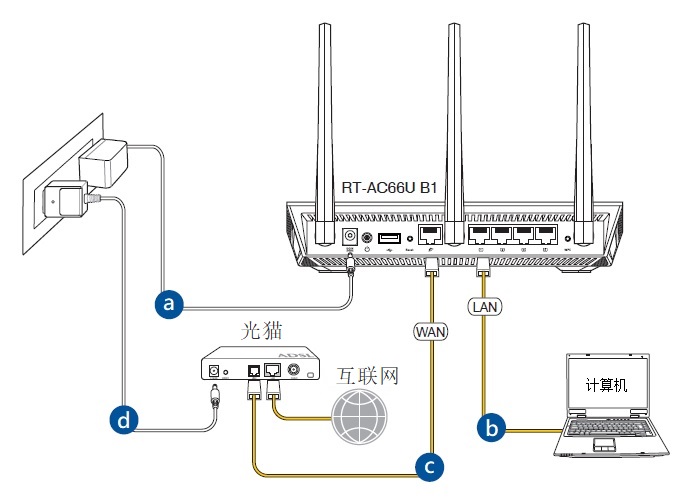
1-2 开启浏览器,输入https://router.asus.com 进入路由器登入接口 (ASUSWRT)

1-3 输入路由器账号密码
1-4 登录
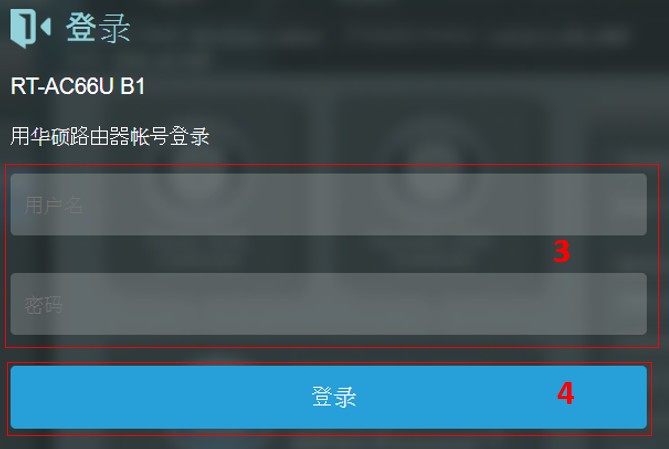
注意: 如果忘记了器账号或密码,需要将路由器恢复为出厂预设状态后再重设密码。
更多内容请参考如何进入无线路由器网页图形接口设定?(ASUSWRT)
2. 互联网状态显示说明
状态显示说明: 网络连接成功后会显示已联机和WAN IP
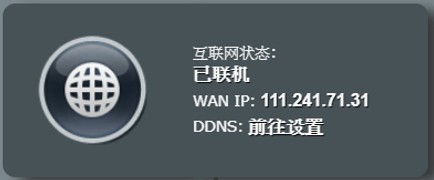
状态显示说明: 光猫供货商(ISP)提的账号或密码输入错误
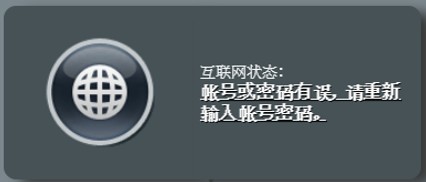
排除方式: 请到外部网络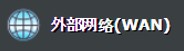 中的互联网连接
中的互联网连接 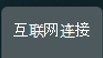 重新输入正确的账号密码
重新输入正确的账号密码
并确认您的光猫供货商(ISP)的上网设定方式与相关信息
- 范例: 台湾中华电信
- 互联网联机类型: PPPoE/静态IP
- 中华电信PPPoE 帐户是8数字 + @hinet. net
或是使用您的计算机连接光猫供货商(ISP)提供的线路和账号密码,确认可以正常上网
状态显示说明: 路由器未侦测到外部路网络(WAN)端口有连接网络线(RJ45)
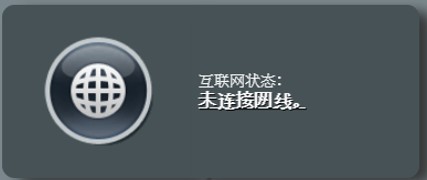
排除方式: 请确认已使用网络线将光猫连接至华硕路由器的WAN端口或重新插拔网络线(RJ45)
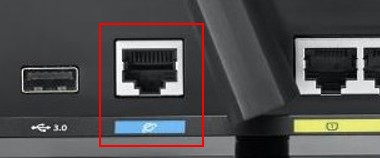
或是更换网络线(RJ45) 确认网络线是正常的
确认网络线是正常的
2-4.联机中断 2-5.您ISP提供的DHCP功能发生错误
状态显示说明: 路由器已侦测到外部路网络(WAN)端口有连接网络线(RJ45),但没有联机能力
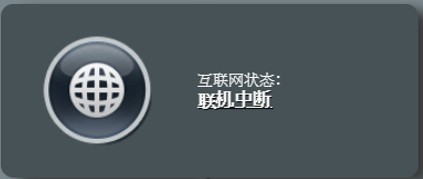
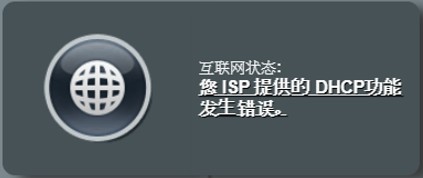
排除方式:
请确认您的光猫供货商(ISP)的上网设定方式与相关信息
- 范例: 台湾中华电信
- 互联网联机类型: PPPoE/静态IP
- 中华电信PPPoE 帐户是8数字 + @hinet. net
或是使用您的计算机连接光猫供货商(ISP)提供的线路和账号密码,确认可以正常上网
状态显示说明: 当显路由器侦测到IP地址冲突,请点击下图标红框中的文字,进一步解决此状况
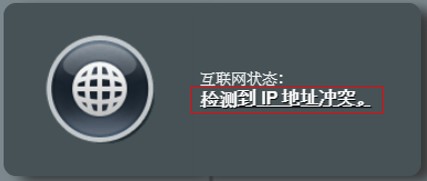
排除方式:
2-6-1. 路由器自动修改内部网络(LAN) IP地址,如下图显示,请按下一步
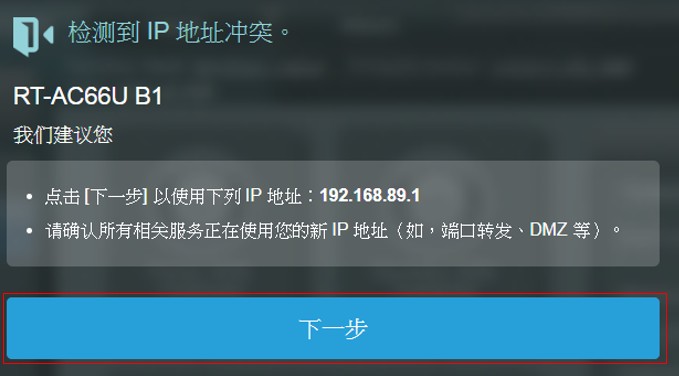
2-6-2. 内部网络(LAN) IP地址变更后,路由器会自动重新连接网络,过程约2分钟
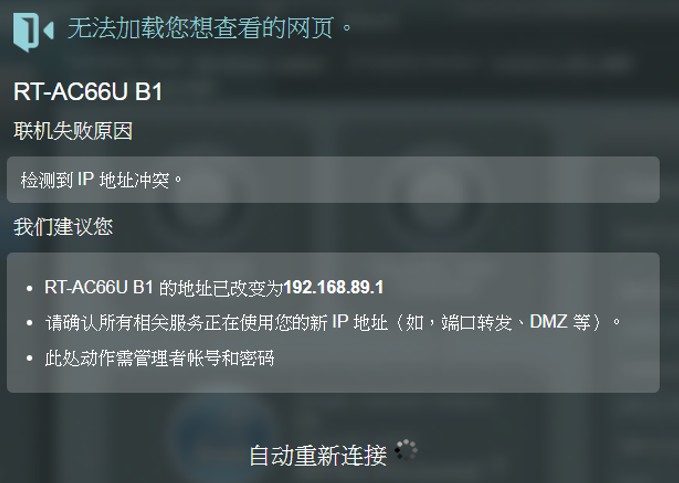
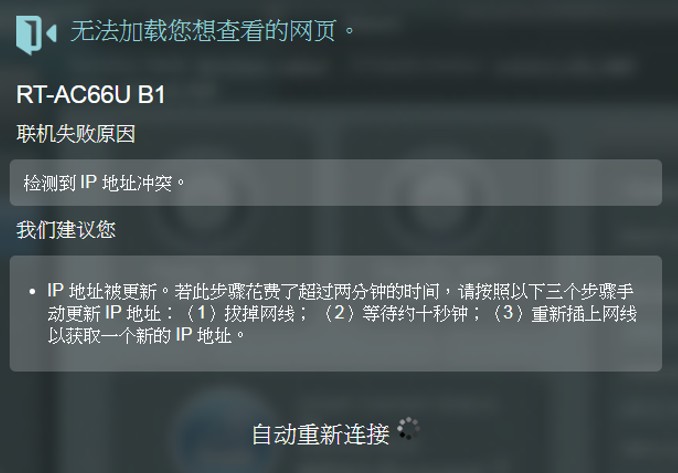
2-6-3 输入路由器账号密码登录
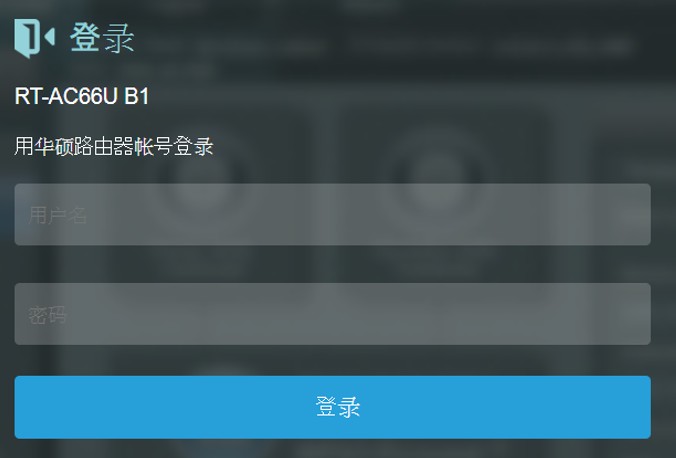
2-6-4. 互联网连接成功后会显示已联机和WAN IP
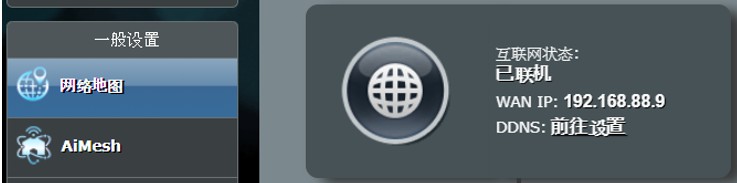
如何取得(Utility / Firmware)?
您可在华硕下载中心取得最新的软件、手册、驱动程序和固件.华硕下载中心
如果您需要有关ASUS下载中心的更多信息,請參考此鏈接。